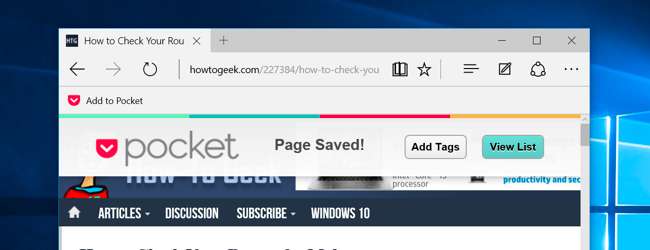
Microsoft Edge δεν έχει ακόμη επεκτάσεις προγράμματος περιήγησης, αλλά μπορεί να χρησιμοποιεί σελιδοδείκτες. Τα σελιδοδείκτες λειτουργούν πολύ καλά στο Edge και αντισταθμίζουν την έλλειψη επεκτάσεων προγράμματος περιήγησης. Θα πρέπει απλώς να τα εγκαταστήσετε χειροκίνητα πρώτα.
Ενημέρωση: Αυτό δεν λειτουργεί πλέον από την ενημέρωση των Windows 10 Νοεμβρίου, αλλά μπορείτε να το χρησιμοποιήσετε αυτό το εργαλείο τρίτων για να προσθέσετε σελιδοδείκτες στη βάση δεδομένων σελιδοδεικτών του Edge.
Τα σελιδοδείκτες είναι μικρά κομμάτια κώδικα JavaScript που είναι αποθηκευμένα σε σελιδοδείκτη ή αγαπημένα. Κάντε κλικ στο σελιδοδείκτη και ο κώδικας θα εκτελεστεί στην τρέχουσα σελίδα, επιτρέποντάς σας να αποθηκεύσετε μια σελίδα στο Pocket, να μοιραστείτε μια σελίδα στο Twitter ή στο Facebook ή ακόμα και να ενσωματώσετε τον διαχειριστή κωδικών πρόσβασης LastPass στο Edge. Αυτά είναι μόνο μερικά παραδείγματα τι μπορείτε να κάνετε με σελιδοδείκτες .
Γιατί το κάνουμε αυτό με τον σκληρό τρόπο
ΣΧΕΤΙΖΟΜΑΙ ΜΕ: Beginner Geek: Πώς να χρησιμοποιήσετε σελιδοδείκτες σε οποιαδήποτε συσκευή
Τα σελιδοδείκτες προστίθενται συνήθως με διάφορους τρόπους, κανένας από τους οποίους δεν λειτουργεί στο Microsoft Edge. Συχνά προστίθενται απλά σύροντάς τα από μια ιστοσελίδα στη γραμμή Αγαπημένων και ρίχνοντάς τα εκεί. Ωστόσο, το Edge δεν το επιτρέπει.
Ένα σελιδοδείκτη μπορεί επίσης να προστεθεί κάνοντας δεξί κλικ σε έναν σύνδεσμο και επιλέγοντας "Προσθήκη στα αγαπημένα", αλλά το Edge δεν έχει αυτήν την επιλογή στο μενού περιβάλλοντος. Τέλος, μπορείτε να προσθέσετε ένα σελιδοδείκτη προσθέτοντας έναν κανονικό ιστότοπο στα αγαπημένα σας και, στη συνέχεια, επεξεργαστείτε τον και αλλάζοντας τη διεύθυνσή του ώστε να περιέχει κώδικα JavaScript. Ωστόσο, το Edge δεν σας επιτρέπει να επεξεργαστείτε τη διεύθυνση ενός αγαπημένου σας.
Είναι πραγματικά αδύνατο να προσθέσετε ένα σελιδοδείκτη μέσα από τη διεπαφή του Edge. Ωστόσο, μπορείτε να προσθέσετε έναν σελιδοδείκτη με μερικά κλικ - θα πρέπει απλώς να χρησιμοποιήσετε ένα παράθυρο της Εξερεύνησης αρχείων και να τροποποιήσετε απευθείας τα αγαπημένα σας αρχεία. Μην ανησυχείτε, αυτό δεν είναι τόσο δύσκολο όσο ακούγεται.
Η Microsoft είπε ότι θα ενημερώσει το Edge πιο συχνά από ό, τι ο Internet Explorer, οπότε ελπίζουμε ότι αυτό θα γίνει πιο εύκολο στο μέλλον
Τρόπος μη αυτόματης προσθήκης σελιδοδείκτη στο Microsoft Edge
ΣΧΕΤΙΖΟΜΑΙ ΜΕ: 11 συμβουλές και κόλπα για το Microsoft Edge στα Windows 10
Θα χρησιμοποιήσουμε το Σελιδοδείκτης τσέπης ως παράδειγμα εδώ. Αρχικά, θα επισκεφθούμε τη σελίδα που περιέχει το σελιδοδείκτη και θα προτιμούμε την ίδια τη σελίδα. Κάντε κλικ ή πατήστε το εικονίδιο με το αστέρι στη γραμμή διευθύνσεων και ονομάστε το σελιδοδείκτη ό, τι θέλετε να το ονομάσετε. Αποθηκεύστε το όπου θέλετε. Για εύκολη πρόσβαση, ίσως θέλετε να το βάλετε στη γραμμή αγαπημένων.
Μπορείτε να αγαπηθείτε απολύτως οποιαδήποτε σελίδα για να ξεκινήσετε. Ωστόσο, αν μας αρέσει μια σελίδα στον ιστότοπο του Pocket, το σελιδοδείκτη που προκύπτει θα έχει το favicon του Pocket ή το εικονίδιο του ιστότοπου. Εάν δημιουργούσατε ένα σελιδοδείκτη LastPass, Twitter ή Facebook, ίσως θέλετε να δημιουργήσετε ένα αγαπημένο από το LastPass, το Twitter ή τον ιστότοπο του Facebook για να ξεκινήσετε.
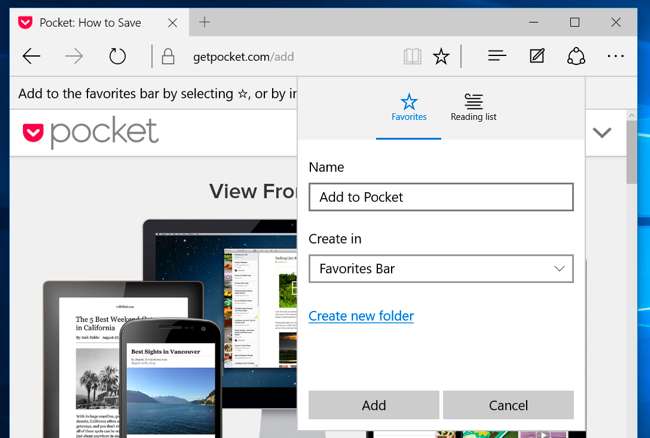
Τώρα θα πρέπει να βρούμε τα αρχεία αγαπημένων του Microsoft Edge, τα οποία κρύβει βαθιά στο σύστημα αρχείων. Ανοίξτε ένα παράθυρο της Εξερεύνησης αρχείων, κάντε κλικ στην καρτέλα Προβολή στην κορδέλα και βεβαιωθείτε ότι είναι επιλεγμένο το πλαίσιο "Κρυφά αντικείμενα".
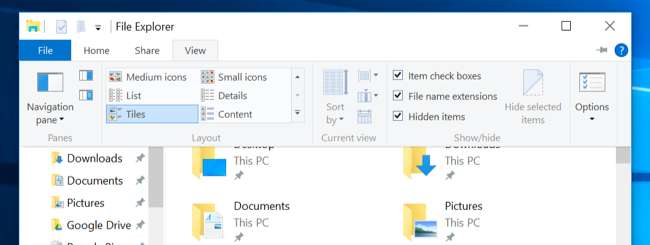
Στη συνέχεια, μεταβείτε στον ακόλουθο κατάλογο:
C: \ Users \ YOURNAME \ AppData \ Local \ Packages \ Microsoft.MicrosoftEdge_RANDOM \ AC \ MicrosoftEdge \ User \ Default \ Favorites \ Links
Το ΟΝΟΜΑ ΣΑΣ είναι το όνομα λογαριασμού χρήστη των Windows και το RANDOM είναι μια τυχαία σειρά αριθμών και γραμμάτων.
Θα δείτε το αγαπημένο που μόλις δημιουργήσατε, καθώς και άλλα αγαπημένα που έχετε στο Microsoft Edge.
Εάν σκοπεύετε να προσθέσετε περισσότερα σελιδοδείκτες στο μέλλον, ίσως θέλετε προσθέστε αυτόν τον φάκελο στη λίστα αγαπημένων της Γρήγορης Πρόσβασης ώστε να μπορείτε να το επιστρέψετε γρήγορα στο μέλλον.
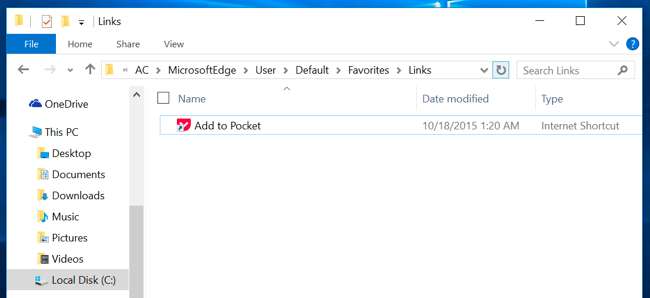
Στη συνέχεια, επιστρέψτε στο Microsoft Edge και βρείτε τον κώδικα JavaScript του σελιδοδείκτη που θέλετε να χρησιμοποιήσετε. Για παράδειγμα, στην ιστοσελίδα Pocket που συνδέσαμε παραπάνω, θα κάνετε δεξί κλικ στο κουμπί "+ Pocket" και επιλέξτε "Αντιγραφή συνδέσμου" για να αντιγράψετε τον κώδικα JavaScript στο πρόχειρο σας. Εάν η σελίδα περιέχει μόνο ένα σελιδοδείκτη σε μορφή κειμένου, επιλέξτε τη διεύθυνση που ξεκινά με "javascript:" και αντιγράψτε την.
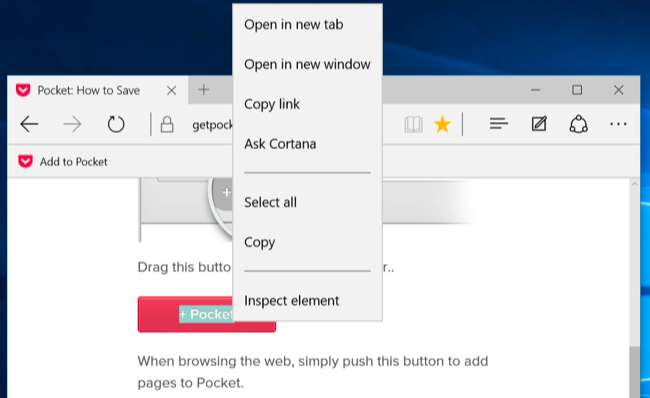
Επιστρέψτε στο παράθυρο της Εξερεύνησης αρχείων, εντοπίστε το αγαπημένο που δημιουργήσατε νωρίτερα, κάντε δεξί κλικ και επιλέξτε Ιδιότητες.
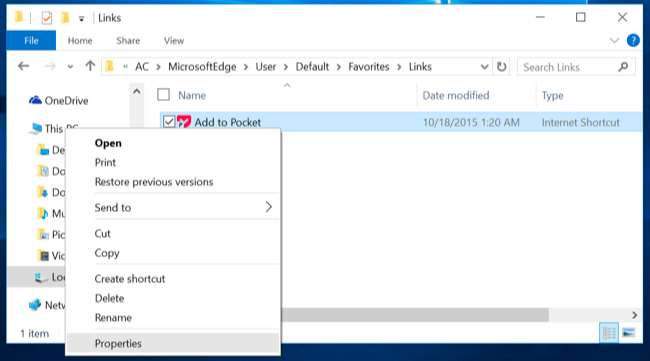
Διαγράψτε τα περιεχόμενα του πλαισίου URL και, στη συνέχεια, κάντε δεξί κλικ στο πλαίσιο και επιλέξτε Επικόλληση. Αυτό αντικαθιστά τη διεύθυνση URL με τον κώδικα JavaScript του σελιδοδείκτη που θέλετε.
Θα πρέπει να είναι δυνατή η μετονομασία του σελιδοδείκτη από εδώ, αλλά το Microsoft Edge μπερδεύτηκε όταν προσπαθήσαμε. Μην προσπαθήσετε να μετονομάσετε το σελιδοδείκτη από εδώ.
Κάντε κλικ στο OK για να αποθηκεύσετε τις αλλαγές σας.
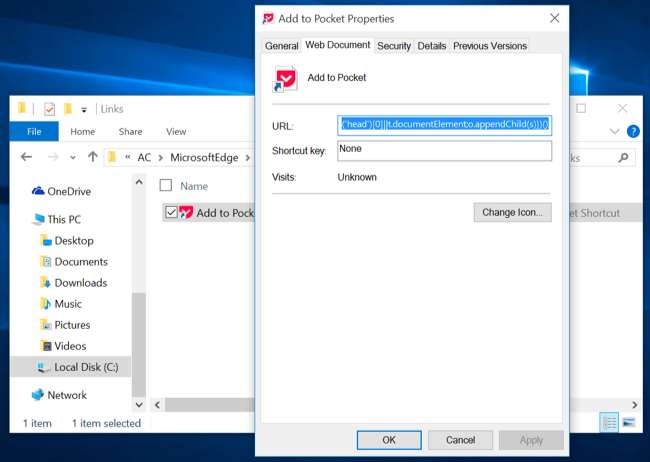
Στη συνέχεια, κλείστε το Microsoft Edge και μετά ανοίξτε το ξανά. Το σελιδοδείκτη πρέπει τώρα να είναι λειτουργικό.
Επαναλάβετε αυτήν τη διαδικασία για να προσθέσετε περισσότερα σελιδοδείκτες.
Τρόπος χρήσης σελιδοδεικτών στο Microsoft Edge
Υπάρχουν δύο τρόποι με τους οποίους μπορείτε να χρησιμοποιήσετε το σελιδοδείκτη. Για να το έχετε πάντα στην οθόνη, ώστε να μπορείτε να κάνετε κλικ ή να το αγγίξετε, ανοίξτε το μενού του Edge, επιλέξτε Ρυθμίσεις και ενεργοποιήστε την επιλογή "Εμφάνιση της γραμμής αγαπημένων".
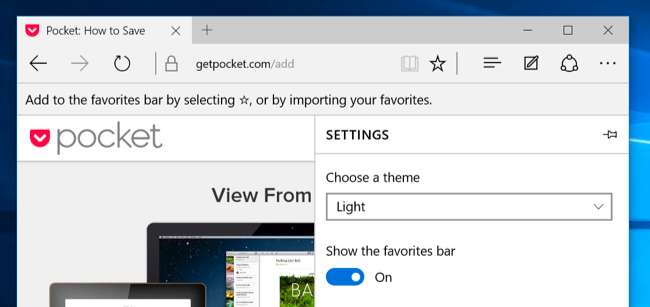
Μπορείτε επίσης να ανοίξετε το κανονικό πλαίσιο, να εντοπίσετε το σελιδοδείκτη στα αγαπημένα σας και να κάνετε κλικ ή να πατήσετε για να το εκτελέσετε στην τρέχουσα σελίδα.
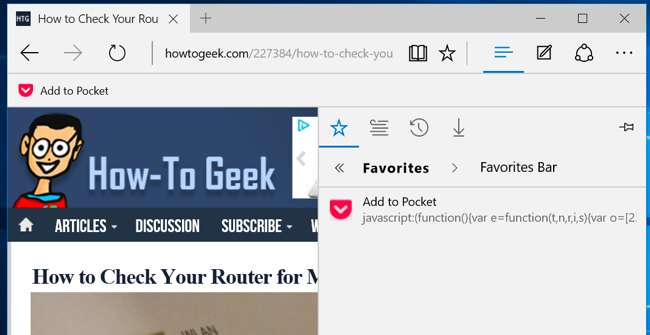
Αυτό θα γίνει λιγότερο απαραίτητο όταν το Edge υποστηρίζει επεκτάσεις προγράμματος περιήγησης, αλλά ορισμένα άτομα προτιμούν πάντα τους σελιδοδείκτες επειδή είναι πιο ελαφροί. Τίποτα δεν εκτελείται στο παρασκήνιο όταν χρησιμοποιείτε σελιδοδείκτη, σε αντίθεση με μια επέκταση προγράμματος περιήγησης. Το σελιδοδείκτη κάνει κάτι μόνο όταν το κάνετε κλικ και λειτουργεί μόνο στην τρέχουσα σελίδα.






